この話は一部です ホットスポット iPhone 2022Apple の最も人気のある製品に関する CNET のニュース、ヒント、アドバイスのコレクション。
ホーム画面からアプリを削除したり、ロック画面から懐中電灯をオンにしたりするときに、指の下で感じるわずかな振動をご存知ですか? これは触覚フィードバックであり、キーボードでこの機能を使用して、iPhone でのタイピングを改善できるようになりました。

おそらく慣れ親しんでいる耳障りなパチパチ音の代わりに、触覚フィードバックは、iPhone を使用するときに、より没入感のある体験を得る静かな方法を提供します。 この機能のファンなら、 iOS 16 のバージョン触覚フィードバックの統合は、iPhone の他の側面にも広がっています。
iOS 16 のおかげで、iPhone の内蔵キーボードを使用するときに触覚フィードバックを取得できるようになりました。 テキスト メッセージを送信している場合でも、電子メールの下書きを作成している場合でも、キーを押すたびに、わずかながら満足のいく振動が感じられ、バーチャル キーボードにより物理的な感触が与えられます。
ただし、これを機能させるには、iOS 16 でキーボードの触覚フィードバック機能を手動で有効にする必要があります。 知っておくべきことは次のとおりです。
まだ iOS 16 にアップデートしていない場合は、チェックしてください iOS 16 を今すぐダウンロードしてインストールする方法そしてその 予想外の7つの隠れた機能 そして、次のような、使用を楽しみにできるすべての新機能 テキスト メッセージを送信しない そしてその 写真から人物、ペット、物を削除する.
iPhone キーボードで触覚フィードバックを有効にする方法
これらの手順に進む前に、iPhone が iOS 16 に更新されていることを確認してください。ファイルを確認する必要があります。 対応iPhone機種一覧 そしてその インストールプロセスの進め方.
キーボードで触覚フィードバックを有効にするには:
1. を開きます 設定 応用。
2. に行く 音と触覚.
3. タップする キーボードノート.
4. トグルオン 私のタッチ.
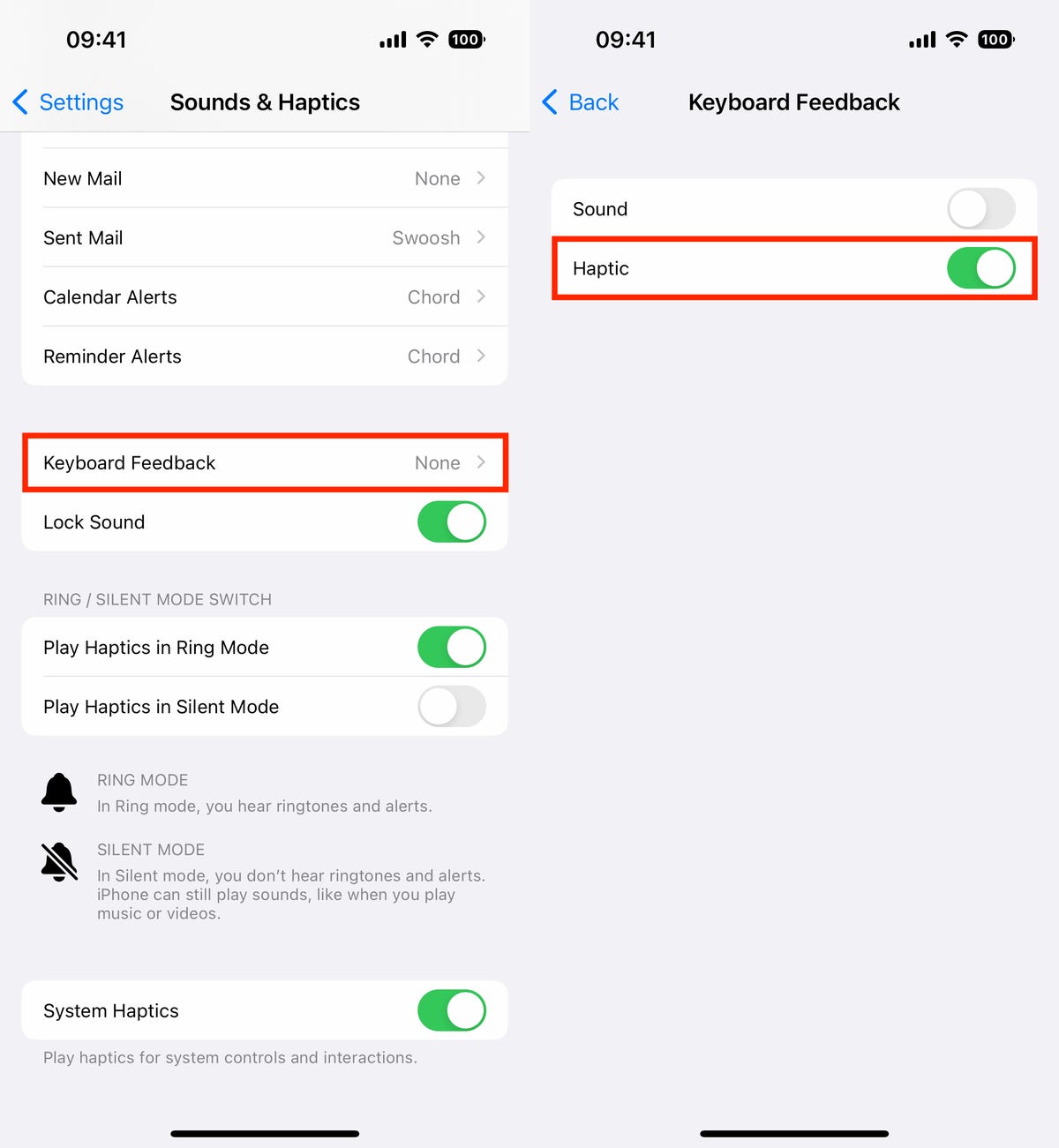
これをオンにすると、スイッチをタップするたびにわずかな振動が感じられます。
Nelson Aguilar / CNET のスクリーンショット
触覚フィードバックを有効にすると、スペースをタップしたり、文字を入力したり、何かを削除したりするときに、キーボードをタップするたびにわずかなパルスを感じるようになります. 携帯電話がサイレント モードかどうかに関係なく、触覚フィードバックがトリガーされます。
Apple がファイルにメモを追加したことは注目に値します 触覚フィードバックサポートページ 「キーボード タッチをオンにすると、iPhone のバッテリー寿命に影響を与える可能性があります」と記載されています。
この機能が実際にどれくらいのバッテリーを消費するかなどの追加の説明はありませんが、Apple がそれについての声明を含める必要があるほど大きな問題のようです. バッテリーの寿命が気になる場合は、特に低電力モードに入っても無効にならないため、キーボードの触覚フィードバックをオフにしておくことをお勧めします.

“Analyst. Television trailblazer. Bacon fanatic. Internet fanatic. Lifetime beer expert. Web enthusiast. Twitter fanatic.”



/cdn.vox-cdn.com/uploads/chorus_asset/file/25592468/2113290621.jpg)


More Stories
悪魔城ドラキュラ ドミナス コレクションの物理的なリリースが決定、予約注文は来月開始
Microsoftは最新のWindows 11アップデートでRyzen CPUのパフォーマンスを向上させています
バービー人形がスマートフォン依存症を克服できると企業が主張